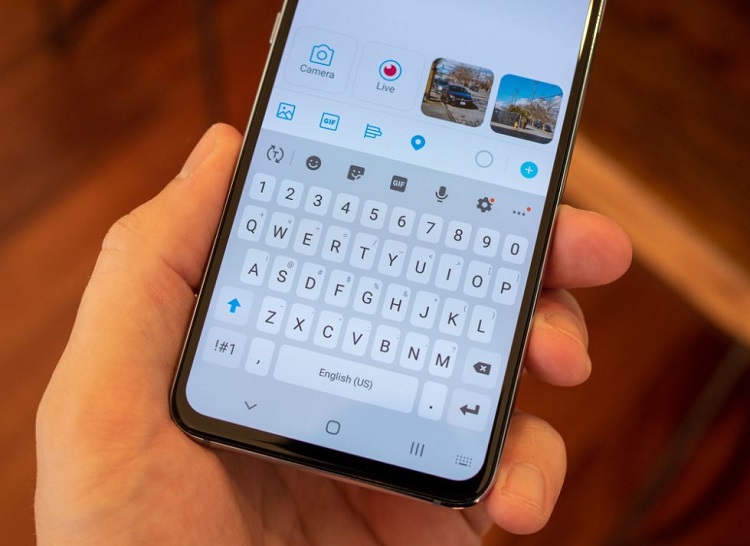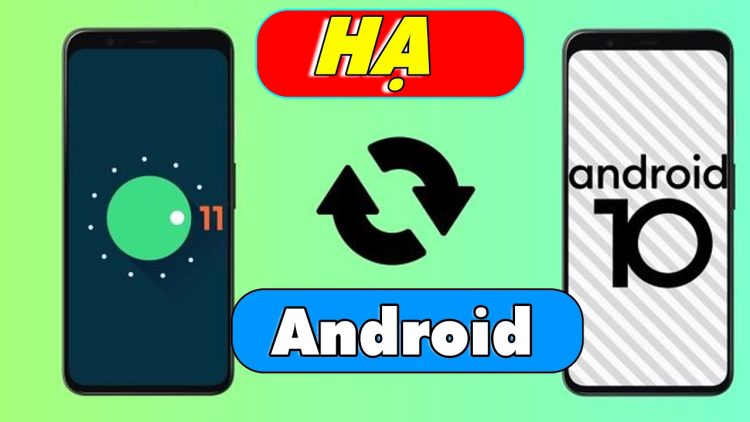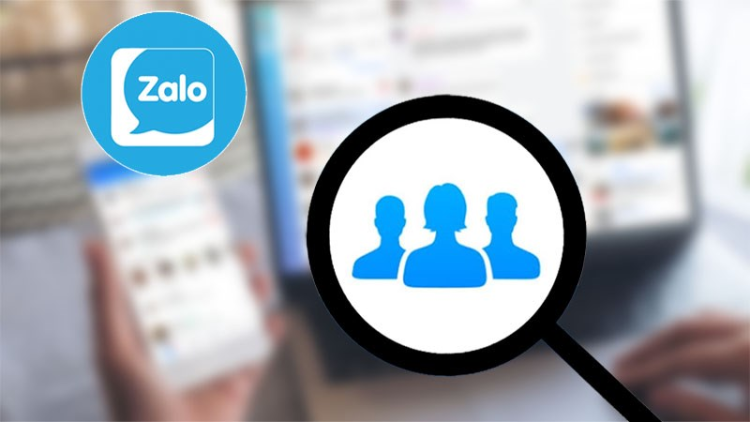Chia sẻ cách bật filter trên Messenger khi call trên máy tính
Hello! Blog Chăm Chỉ đã chia sẻ cách bật filter trên Messenger khi call trên máy tính cụ thể. Nếu như bạn thường xuyên video call Messenger ở thiết bị này thì cùng mình tìm hiểu nha.
Khi gọi video trên Messenger hay các ứng dụng nghe/gọi khác, người dùng thích bật filter để tự tin hơn trong giao tiếp. Những chiếc filter thú vị, vui nhộn sẽ làm cho cuộc trò chuyện vui vẻ hơn rất nhiều. Hoặc chỉ đơn giản là bạn sử dụng bộ lọc làm đẹp khi chưa kịp trang điểm mà đã nhận cuộc gọi. Thông thường, gọi video Messenger ở điện thoại và bật filter thì đơn giản. Nhưng cách bật filter trên Messenger khi call trên máy tính thì như thế nào? Tìm hiểu thủ thuật máy tính này ngay nếu đây là nhu cầu của bạn nhé.
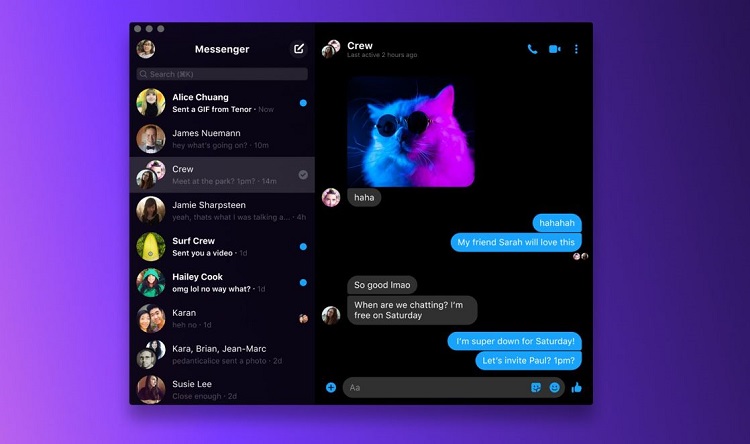
Bật mí cách bật filter trên Messenger khi call trên máy tính cực dễ
Nội dung
Lưu ý: Cách gọi video trên Messenger có hiệu ứng đẹp mắt trên máy tính được thực hiện với ứng dụng Messenger bạn đã cài đặt trên máy tính. Nếu như bạn đăng nhập Facebook bằng trình duyệt > Mở mục Tin nhắn và thực hiện gọi video thì sẽ không có filter để sử dụng. Vì vậy, trước tiên bạn cần phải cài đặt ứng dụng Messenger trên máy tính của mình TẠI ĐÂY > Sau đó đăng nhập tài khoản vào Messenger này nhé.
Sau khi đã cài đặt ứng dụng Messenger trên máy tính của bạn > Bạn bật filter trên Messenger máy tính để làm đẹp khi gọi video như sau.
Hướng dẫn cách bật filter trên Messenger khi call trên máy tính cực đơn giản
- Bước 1: Người dùng mở ứng dụng Messenger trên máy tính của mình lên.

- Bước 2: Nhấn chọn vào cuộc trò chuyện của người bạn muốn gọi video.
- Bước 3: Nhấn vào biểu tượng gọi video (hình máy quay) như thường lệ.
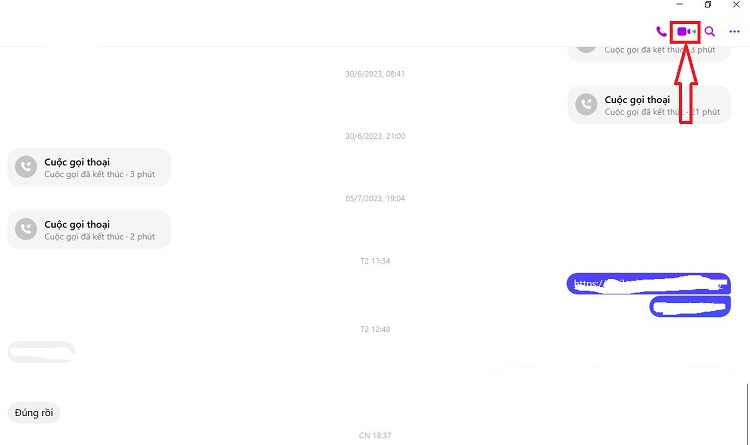
- Bước 4: Sau khi hai người đã kết nối được với nhau, trên giao diện cuộc gọi bạn nhấn chọn vào biểu tượng hình mặt cười có 2 ngôi sao nhỏ (như hình).
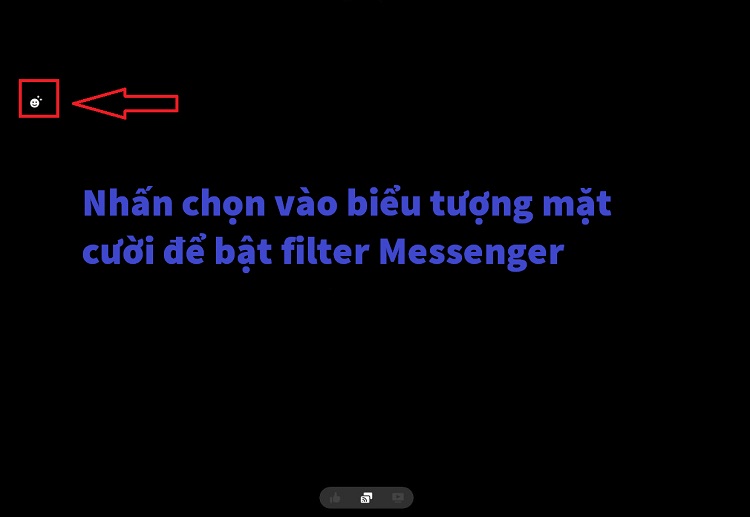
- Bước 5: Lúc này sẽ xuất hiện 3 tùy chọn là:
- Hiệu ứng: Ở mục này có rất nhiều filter với các chủ đề khác nhau cho bạn apply.
- Nền: Nếu như bạn đang ở trong một nơi không tiện khi gọi video, ví dụ như là phòng hơi bừa bộn chẳng hạn. Thì bạn chọn mục này để thay đổi background nhé.
- Ánh sáng: Đây là tùy chọn giúp bạn thay đổi ánh sáng theo sở thích của mình.
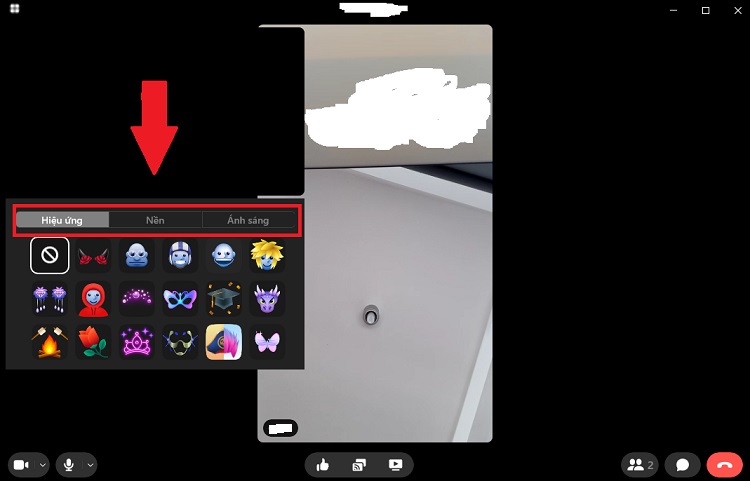
Dựa theo nhu cầu, bạn chỉ cần nhấn chọn vào filter hay các tùy chọn khác là có thể sử dụng được nhé. Nếu như không muốn tiếp tục sử dụng hiệu ứng, bạn chỉ cần lặp lại các bước tương tự và nhấn vào filter mình đang dùng để tắt đi là xong.
Chia sẻ cách khắc phục khi bộ lọc Messenger máy tính không hoạt động
- Trước tiên, bạn hãy thử kiểm tra xem kết nối mạng trên thiết bị có ổn định hay không? Đồng thời, bạn hãy thử tắt cuộc gọi > Đóng ứng dụng và mở lại lần nữa rồi call video và kiểm tra xem sự cố đã được khắc phục hay chưa nhé.
- Nếu như không thấy biểu tượng mặt cười đâu, bạn hãy thử di chuột vào khuôn mặt của bạn trên giao diện video call > Sau đó, bạn sẽ thấy biểu tượng này xuất hiện.
Một số nguyên nhân khác
- Một số thiết bị máy tính cũ, chạy hệ điều hành lỗi thời có thể là nguyên nhân khiến cho tính năng filter Messenger không hoạt động. Do vậy, bạn hãy kiểm tra và update phần mềm máy tính lên phiên bản mới nhất nếu có. Hoặc thử gọi Messenger trên thiết bị máy tính khác để chắc chắn rằng lỗi không phải do máy tính của mình gây ra. Lưu ý, đối với những thiết bị cũ, không chỉ không sử dụng được filter mà còn có thể làm Messenger dừng đột ngột.
- Nếu như bạn cài đặt Messenger đã lâu nhưng không cập nhật ứng dụng này. Phiên bản hiện tại trên máy tính đang bị trục trặc cũng là lý do bạn không dùng được filter. Vì thế, bạn nên update Messenger trên máy tính lên phiên bản mới nhất nếu có nhé. Hoặc biện pháp tốt hơn là gỡ và cài đặt lại Messenger trên máy.
- Cuối cùng, nếu như không khắc phục được sự cố, hãy báo cáo sự cố với Facebook và đợi Facebook hỗ trợ.
Blog Chăm Chỉ đã chia sẻ xong cách bật filter trên Messenger khi call trên máy tính. Chúc bạn thực hiện thành công!
THEO DÕI THÊM
- Messenger Không Tải Được Tin Nhắn Cũ – Khắc Phục Như Thế Nào?
- Bỏ túi cách tắt hiển thị tin nhắn Messenger trên iPhone